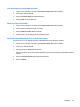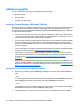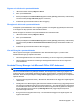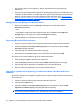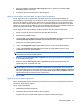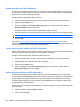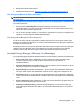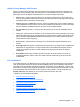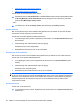HP ProtectTools User Guide - Windows XP, Windows Vista, Windows 7
Signera och skicka ett e-postmeddelande
1. I Microsoft Outlook: Klicka på Nytt eller Svara.
2. Skriv e-postmeddelandet.
3. Klicka på nedåtpilen bredvid Send Securely (Skicka säkert) (Privacy (Sekretess) i Outlook 2003)
och klicka sedan på Sign and Send (Signera och skicka).
4. Autentisera dig med önskad metod för säker inloggning.
Försegla och skicka ett e-postmeddelande
Förseglade e-postmeddelanden som är digitalt signerade och förseglade (krypterade) kan bara visas
av mottagare du väljer på listan med betrodda kontakter.
Så här förseglar och skickar du ett e-postmeddelande till en betrodd kontakt:
1. I Microsoft Outlook: Klicka på Nytt eller Svara.
2. Skriv e-postmeddelandet.
3. Klicka på nedåtpilen bredvid Send Securely (Skicka säkert) (Privacy (Sekretess) i Outlook 2003)
och klicka sedan på Seal for Trusted Contacts and Send (Försegla åt betrodda kontakter och
skicka).
4. Autentisera dig med önskad metod för säker inloggning.
Visa ett förseglat e-postmeddelande
När du öppnar ett förseglat e-postmeddelande visas säkerhetsmärkningen i e-postens rubrik.
Säkerhetsmärkningen ger följande information:
●
Vilka behörighetskontroller som använts för identifiering av den som signerat e-postmeddelandet
●
Vilken produkt som använts för verifiering av behörighetskontrollerna för den som signerat e-
postmeddelandet
Använda Privacy Manager i ett Microsoft Office 2007-dokument
OBS! Privacy Manager kan bara användas med Microsoft Office 2007-dokument.
När du har installerat ditt Privacy Manager-certifikat, visas knappen Sign and Encrypt (Signera och
kryptera) till höger i verktygsfältet i alla Microsoft Word-, Microsoft Excel- och Microsoft PowerPoint-
dokument. När du klickar på nedåtpilen vid Sign and Encrypt (Signera och kryptera) kan du välja bland
följande alternativ:
●
Sign Document (Signera dokument) – Med det här alternativet kan du lägga till en digital signatur
i dokumentet.
●
Add Signature Line Before Signing (Microsoft Word and Microsoft Excel only) (Lägg till signaturrad
före signering (endast Microsoft Word och Microsoft Excel)) – Som standard läggs en signaturrad
till när ett Microsoft Word- eller Microsoft Excel-dokument signeras eller krypteras. Du stänger av
det här alternativet genom att klicka på Add Signature Line (Lägg till signaturrad) så att
kryssmarkeringen försvinner.
●
Encrypt Document (Kryptera dokument) – Det här alternativet lägger till en digital signatur och
krypterar dokumentet.
Allmänna uppgifter 55